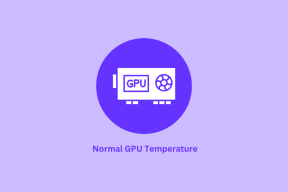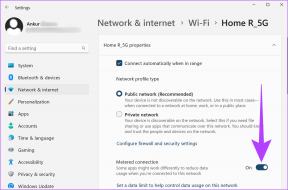내 Snapchat 플래시가 작동하지 않는 이유는 무엇입니까? – 테크컬트
잡집 / / May 15, 2023
친구들과 클럽이나 그들의 집에서 때리기 위해 밤에 나가 재밍을 할 때가 있습니다. 정말 편리한 기능 중 하나는 셀카를 클릭하는 전면 플래시입니다. 하지만 작동하지 않는다면? 오늘은 Android 전면 플래시의 Snapchat이 작동하지 않는 여러 가지 수정 사항을 다룰 것입니다.
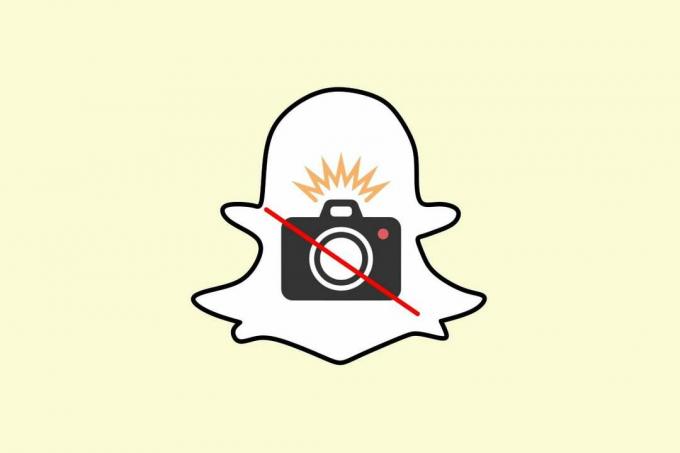
목차
Snapchat 플래시가 작동하지 않습니까? 수정 사항은 다음과 같습니다.
Flash가 작동하지 않아 Snapchat 스냅이 제대로 작동하지 않습니까? 희미한 조명이 창의력을 방해하지 않도록 하세요! 이 가이드를 읽고 내 플래시가 Snapchat에서 작동하지 않는 이유와 플래시를 수정하여 사진에 생생한 빛을 발산하는 방법을 알아보세요.
빠른 답변
아래 나열된 단계에 따라 Snapchat 앱 캐시 파일을 지우십시오.
1. 잡고 스냅챗 앱 아이콘을 선택하고 앱 정보.
2. 탭 저장 옵션.
3. 그런 다음 캐시 지우기 옵션.
내 전면 플래시가 Snapchat Android 앱에서 작동하지 않는 이유는 무엇입니까?
휴대전화의 Snapchat 앱은 오래된 앱 버전, 잘못된 업데이트 또는 결함으로 인해 Flash를 켜지 못할 수 있습니다. 또 다른 분명한 이유는 플래시의 기계적 손상입니다. 그럴 땐 휴대폰 수리점을 방문하셔야 합니다.
휴대전화의 플래시가 물리적으로 손상되었는지 확인하려면 설정에서 플래시를 켜거나 플래시를 켠 상태에서 사진을 찍으면 알 수 있습니다.
방법 1: 전화 다시 시작
때때로 장치를 간단히 다시 시작하면 존재하는 사소한 결함을 수정할 수 있습니다. Android 기기에 대한 단계는 다음과 같습니다.
1. 잡고 힘 단추.
2. 탭 재시작.
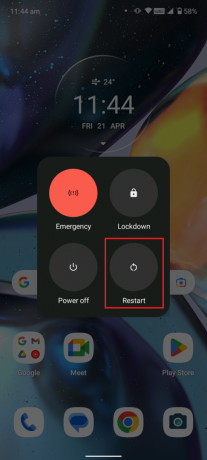
방법 2: Snapchat 업데이트
앞에서 언급했듯이 Snapchat 팀의 잘못된 업데이트는 손전등을 사용하지 못하게 하여 경험을 망칠 수 있습니다. Snapchat을 업데이트하는 단계는 다음과 같습니다.
1. 이동 Google플레이 스토어.

2. 를 탭하세요 프로필 아이콘.
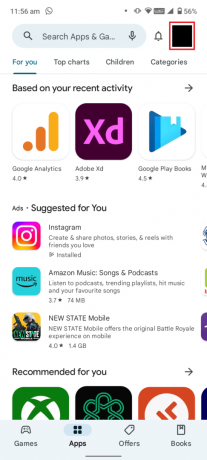
3. 탭 앱 및 장치를 관리합니다.
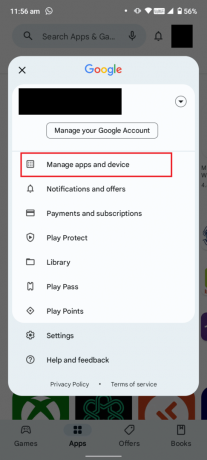
4. 아래에 사용 가능한 업데이트 섹션, 탭 자세히보다.
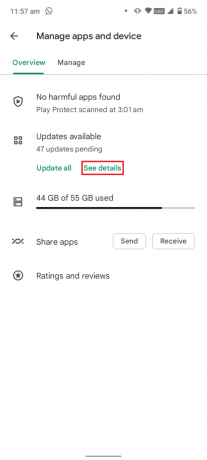
5. 탭 업데이트 옵션.

또한 읽기:Snapchat에 필터를 오버레이할 수 있습니까?
방법 3: 앱 캐시 지우기
캐시가 손상되면 앱이 오작동하여 이와 같은 결함이 발생할 수 있습니다. 따라서 다음 지침에 따라 앱 캐시를 지우고 앱 사용을 시작할 수 있습니다.
1. 잡고 스냅챗상.
2. 탭 앱 정보.
3. 탭 스토리지 및 캐시.
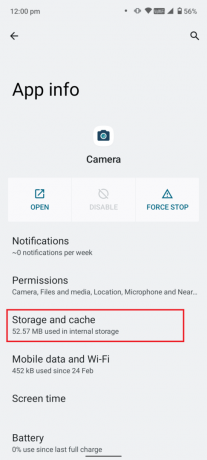
4. 탭 캐시 지우기.

방법 4: 앱 데이터 재설정
많은 결함과 버그에 대한 매우 일반적인 해결책은 앱 데이터를 지우고 새로 시작하는 것입니다. 여기에 지침이 있습니다.
1. 을 길게 누릅니다. 카메라 앱 아이콘.

2. 탭 앱 정보.
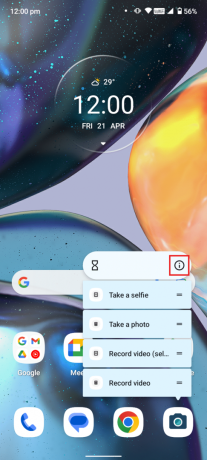
3. 탭 저장 공간을 비우기.
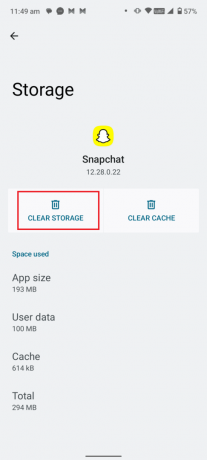
또한 읽기:전화가 죽으면 Snapchat 위치가 꺼지나요?
방법 5: 카메라 앱 데이터 재설정
경우에 따라 Snapchat 앱에서 Flash가 작동하지 않는 경우 스마트폰의 카메라 앱에 문제가 있을 수 있습니다. 이것은 문제가 해결되는지 확인하기 위한 한 가지 방법이며 다음은 단계입니다.
1. 스냅챗으로 이동앱 정보.
2. 탭 스토리지 및 캐시.

3. 탭 저장 공간을 비우기.

방법 6: Snapchat 재설치
Snapchat 앱을 다시 설치하고 이 수정 Snapchat 플래시가 작동하지 않는 문제인지 확인할 수 있습니다. 다음은 앱을 다시 설치하는 단계입니다.
1. 로 이동 Snapchat 앱 정보 메뉴.
2. 수도꼭지 제거.
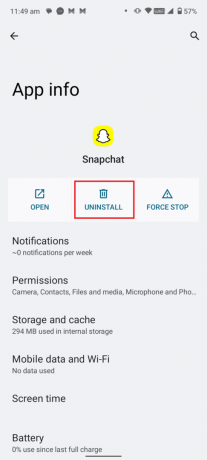
3. 그런 다음 플레이 스토어 제거 후 앱 스냅챗.
4. 검색 스냅챗 앱.
5. 마지막으로 설치하다 옵션.

또한 읽기:Snapchat에서 렌즈를 제거하는 방법
방법 7: 버그 신고
다른 방법이 작동하지 않는 경우 Snapchat 팀에 피드백을 작성하는 것이 최후의 수단입니다. 이런 식으로 그들은 실행 가능한 솔루션으로 귀하에게 연락할 것입니다. 동일한 작업을 수행하는 방법은 다음과 같습니다.
1. 열려 있는 스냅챗 앱.
2. 당신의 프로필 아이콘.

3. 을 누릅니다 기어 아이콘 오른쪽 상단에.
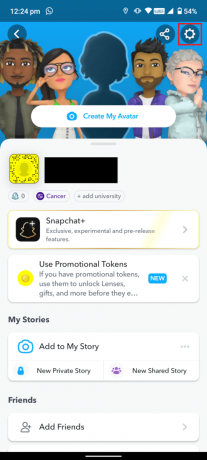
4. 아래로 스크롤 피드백, 탭 버그를 발견했습니다.

5. 사용 가능한 옵션 중 카메라.
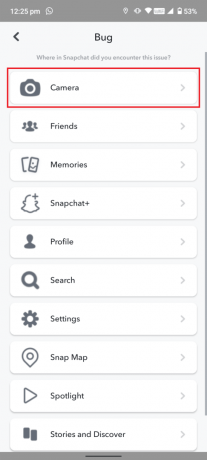
6. 탭 주제 선택.
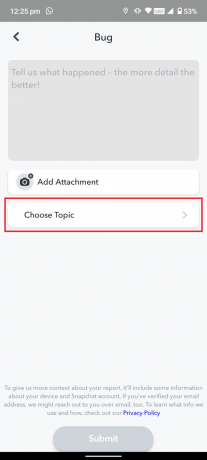
7. 선택 플래시 옵션.

8. 쿼리 상자를 탭하고 문제를 설명하다.
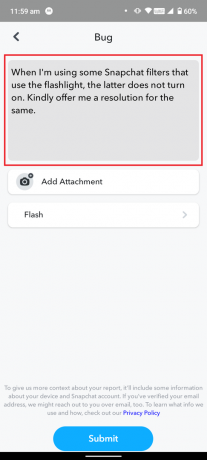
9. 탭 제출하다.

그래서 우리는 당신이 그 이유와 해결 방법에 대해 명확히 알고 있기를 바랍니다. Snapchat 플래시가 작동하지 않음 스마트폰에서. 당신에게 효과가 있었던 방법은 무엇입니까? 의견 섹션에서 알려주십시오.
Elon은 TechCult의 기술 작가입니다. 그는 지금까지 약 6년 동안 사용 방법 가이드를 작성해 왔으며 많은 주제를 다루었습니다. 그는 Windows, Android 및 최신 트릭과 팁과 관련된 주제를 다루는 것을 좋아합니다.